Come salvare un progetto Logic Pro X
Scopri come salvare un progetto in Logic Pro X in modo efficace con questa guida. Impara a gestire risorse, opzioni di salvataggio e molto altro.
Se non hai già installato Logic Pro X sul tuo computer, scaricalo dall'App Store di Apple. Apri l'App Store nella cartella Applicazioni e cerca Logic Pro X. Acquistalo e installalo (una procedura guidata di installazione ti guiderà), ma sii paziente durante il download perché il programma è di circa 800 MB.
Hai bisogno di un minimo di 5 GB di spazio su disco più 35 GB se desideri aggiungere contenuti opzionali disponibili tramite un download gratuito in-app. È inoltre necessario un minimo di 4 GB di RAM, un display con risoluzione 1280 per 768 o superiore e OS X v10.8.4 o successivo.
Per scaricare il contenuto aggiuntivo di Logic Pro X, avvia Logic Pro X. Scegli Logic Pro X→Scarica contenuto aggiuntivo. Seleziona tutti i pacchetti di contenuti aggiuntivi che desideri installare, quindi fai clic sul pulsante Installa.
Ecco alcuni suggerimenti per rendere la tua esperienza con Logic Pro X il più agevole possibile:
Presta attenzione ai backup di Time Machine. Se utilizzi Time Machine per eseguire il backup del computer, Time Machine potrebbe accedere al disco rigido mentre accedi al disco rigido con Logic Pro. Di conseguenza, potresti ricevere un errore se stai lavorando su un progetto con un numero elevato di tracce o molti campioni in streaming dal disco. Spegni temporaneamente Time Machine se riscontri problemi.
Spegni le altre app se esaurisci l'alimentazione o se Logic Pro diventa glitch.
Impedisci app nap in OS X Mavericks. Quando le app sono nascoste e non funzionano attivamente, entrano in app nap per risparmiare energia e durata della batteria. Questa funzione potrebbe intralciare se metti Logic Pro in background mentre, ad esempio, guardi i testi in un documento di testo mentre registri la tua voce.
Per evitare che Logic Pro "napping", vai alla cartella Applicazioni, fai clic con il pulsante destro del mouse o Ctrl-clic sull'applicazione Logic Pro X e scegli Ottieni informazioni. Quindi seleziona la casella di controllo Impedisci app nap.
Mostra strumenti avanzati. Logic Pro X ha diverse funzionalità avanzate che non sono disponibili per impostazione predefinita. Nel menu principale, scegli Logic Pro X → Preferenze → Strumenti avanzati e quindi seleziona la casella di controllo Mostra strumenti avanzati.
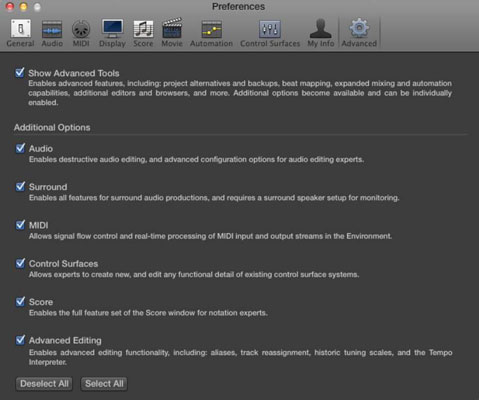
Scopri come salvare un progetto in Logic Pro X in modo efficace con questa guida. Impara a gestire risorse, opzioni di salvataggio e molto altro.
Scopri come esportare il tuo progetto Logic Pro X per collaborare con altri artisti e utilizzare in diverse applicazioni software. Segui i passaggi per esportare regioni, selezioni MIDI, tracce e progetti.
Impostare la frequenza di campionamento del progetto in Logic Pro X è uno dei passaggi fondamentali per una registrazione audio di qualità. Scopri come farlo correttamente!
Logic Pro X non è solo un sequencer audio/MIDI. Puoi anche importare video e aggiungere la tua colonna sonora. Le colonne sonore di film e TV con Logic Pro X sono intuitive e scoprirai che aggiungere film al tuo progetto è semplice. Aggiungere un filmato al tuo progetto Puoi aggiungere filmati QuickTime al tuo progetto […]
I dispositivi MIDI possono includere tastiere, drum pad, controller alternativi come sistemi MIDI per chitarra e altro ancora. Anche se non hai bisogno di un controller MIDI per creare musica con Logic Pro, è molto più divertente se hai un modo per suonare strumenti software. E i giocatori allenati possono usare le loro abilità per inserire musica […]
La maggior parte dell'arrangiamento e dell'editing di Logic Pro consisterà probabilmente nel lavorare con le regioni nell'area delle tracce. Qui scopri le basi della modifica delle regioni. Trascinamento, spostamento e ridimensionamento delle regioni Le regioni possono essere trascinate in posizioni diverse sulla timeline. Possono essere spostati anche su binari completamente diversi, e possono […]
Se hai intenzione di registrare l'audio da un microfono o uno strumento, avrai bisogno di un modo per ottenere l'audio in Logic Pro. Probabilmente il tuo Mac ha un ingresso di linea o un microfono integrati. Sebbene questi possano funzionare in un pizzico, le registrazioni professionali richiedono dispositivi di input di qualità superiore. La documentazione della maggior parte dell'hardware professionale ti mostrerà […]
I rettangoli arrotondati nell'area delle tracce sono chiamati regioni. Pensa alle regioni come segnaposto flessibili per i tuoi dati audio e MIDI. Le regioni possono essere vuote, in attesa che tu aggiunga contenuto o create mentre registri nuovi contenuti. Le regioni sono riferimenti ai dati MIDI e audio. Possono persino fare riferimento a un riferimento, consentendo […]
Come per le riprese audio, puoi registrare più riprese MIDI per creare una ripresa perfetta. La creazione di una ripresa composta finale da più riprese si chiama comping. Per creare una cartella Take durante la registrazione in modalità ciclo, devi prima scegliere Registra → Opzioni di registrazione MIDI → Crea cartelle Take. Le opzioni di registrazione MIDI imposteranno il comportamento del tuo progetto […]
Il campionatore Logic Pro EXS24 riproduce file audio noti come campioni. I campionatori sono utili per ricreare strumenti acustici perché stai riproducendo file audio registrati. Ma puoi anche campionare suoni sintetici o manipolare campioni acustici fino a quando non sono più riconoscibili per creare suoni unici con Logic Pro X. Qui impari come usare […]






